| Cursus Vista | go to: Index - vorige - volgende | |||
| Les 13 | Windows Mail (1) | |||
| Account toevoegen/verwijderen | ||||
| Windows Mail vervangt Outlook Express in eerdere versies van Windows. | ||||
| Om Windows Mail te starten klik je de Startknop, kies je "Alle programma's", en dubbelklik je het programma "Windows Mail". Het is misschien verstandig hiervan een snelkoppeling te maken op het bureaublad, dit is toch een programma wat je regelmatig zal gebruiken. | ||||
| Wanneer je Windows Mail voor de eerste keer start moet je tenminste één e-mailaccount aanmaken, anders heeft dit programma weinig zin. | ||||
| Om een e-mailaccount te maken klik je de knop "Extra" in de menubalk van Windows Mail, en klik je "Accounts" in het pop-upmenu. | ||||
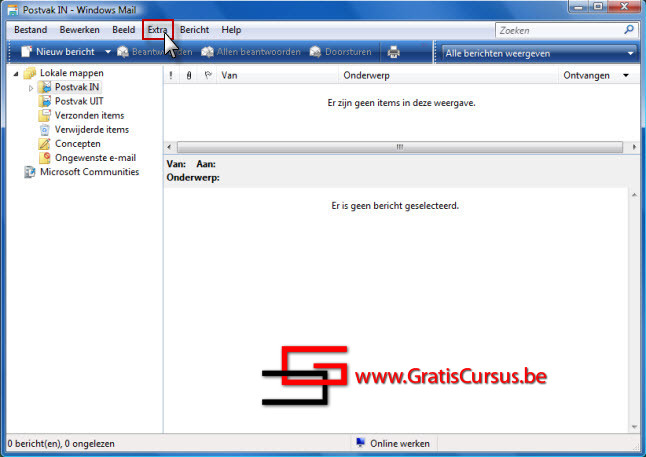 |
||||
| Dit opent het dialoogvenster "Internetaccounts". Klik de knop "Toevoegen". |
||||
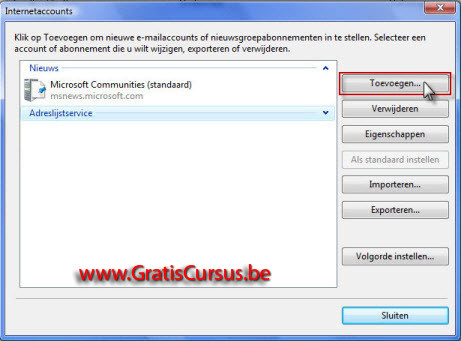 |
||||
Dit opent de Wizard om een account te maken. In het eerste venster van de Wizard selecteer je "E-mailaccount" en klik je de knop "Volgende". |
||||
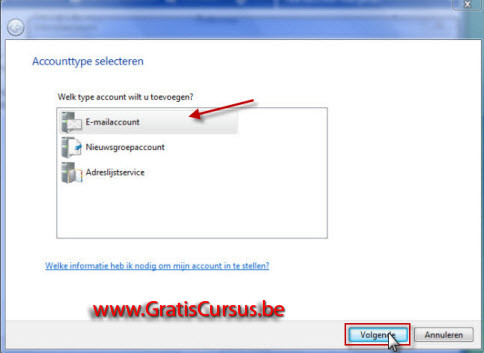 |
||||
| In het tweede venster geef je een naam in voor het account, maakt niet uit welke, en klik je de knop "Volgende". | ||||
| In het derde venster van de Wizard geef je het e-mailadres in, en klik je de knop "Volgende". | ||||
| In het vierde venster van de Wizard geef je de informatie in die je wordt gegeven door je Provider, Telenet, Belgacom, of weet ik veel bij wie je bent aangesloten. |
||||
| Klik de knop "Volgende". | ||||
En in het laatste venster klik je de knop "Voltooien". Zoals je kunt zien in onderstaande afbeelding is het e-mailaccount aangemaakt. |
||||
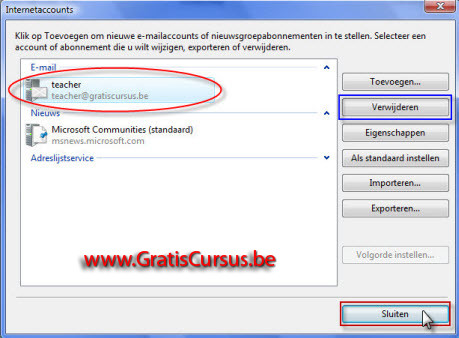 |
||||
| Om een e-mailaccount te verwijderen klik je de knop "Extra" in de menubalk van Windows Mail, en klik je "Accounts" in het pop-upmenu. Selecteer je het account die je wil verwijderen, en klik je de knop "Verwijderen". |
||||
| Accounteigenschappen wijzigen | ||||
| Om de eigenschappen van een account te wijzigen, wanneer je bijvoorbeeld verkeerde informatie hebt ingegeven bij het aanmaken van het account, klik je de knop "Extra" in de menubalk van Windows Mail, selecteer je het account en klik je de knop "Eigenschappen". |
|
|||
| In het eerste tabblad, "Algemeen", kan je de naam en het e-mailadres aanpassen. In het tweede tabblad "Servers", kan je de instellingen wijzigen mochten deze niet correct zijn ingegeven bij het aanmaken van het account. Nogmaals, raadpleeg je Provider wanneer je niet zeker bent over deze instellingen. |
||||
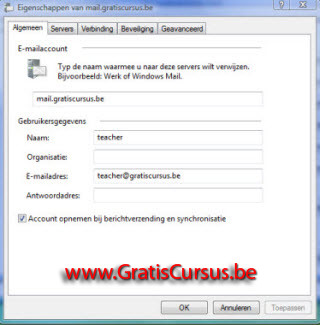 |
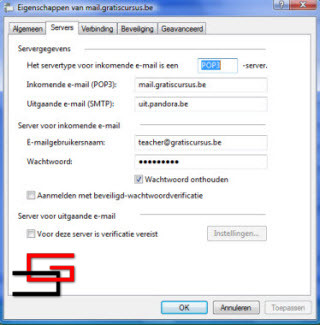 |
|||
| Index - vorige - volgende | ||||
copyright © 2012 - gratiscursus.be
![]()
>

